クリーンな外観を作成する:製品写真に白い背景を追加する方法
2025年7月19日
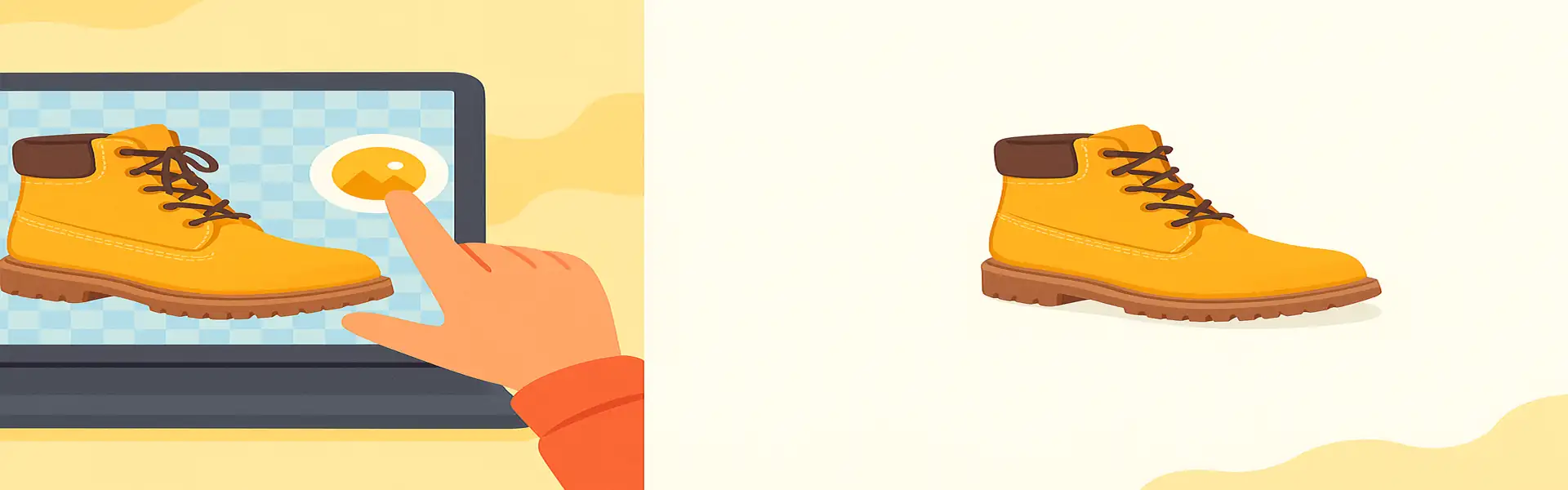
Eコマースの競争の激しい世界では、製品写真の品質が売上を左右します。顧客は製品に触れたり感じたりできないため、写真はすべての作業を行う必要があります。プロフェッショナルで信頼できる、高コンバージョン率の製品リストを作成する最も効果的な方法の1つは、純粋で邪魔のない白い背景にアイテムを表示することです。
清潔な白い背景は、見た目が良いだけでなく、顧客の注意を引き、ブランド全体の一貫性を確保し、Amazon、eBay、Googleショッピングなどの主要なオンラインマーケットプレイスの厳格な要件を満たす戦略的な選択です。このガイドでは、白い背景が業界標準である理由と、プロの写真家でなくても、この洗練された外観を簡単に実現する方法を説明します。
なぜ白い背景がEコマースの標準なのか
成功しているオンラインストアが圧倒的に白い背景を好むのには、いくつかの強力な理由があります。
- 邪魔な要素を排除する:あなたの製品は写真の主役であるべきです。ごちゃごちゃした背景やカラフルな背景は、見る人の注意を奪います。白い背景は空白のキャンバスとして機能し、あなたの製品を紛れもない焦点にします。
- 清潔で一貫した外観を作成する:顧客があなたのカテゴリページを閲覧するとき、あなたのストアが整理されていてプロフェッショナルに見えるようにしたいものです。すべての製品を同じ白い背景に表示することで、一貫性のある合理化されたカタログが作成され、閲覧しやすく、信頼できるものに見えます。
- 真の製品の色を披露する:色付きの背景は製品に反射し、その知覚される色を微妙に変える可能性があります。純粋な白い背景は、製品の色が可能な限り正確に表示されることを保証し、「説明と違う」と主張する顧客からの返品を減らすのに役立ちます。
- マーケットプレイスのコンプライアンス:多くの大手Eコマースプラットフォームでは、主要な製品画像に白い背景を義務付けています。この標準に準拠することは、多くの場合、リストに掲載されるための要件です。
- ファイルサイズが小さい:単色の白い背景は、圧縮アルゴリズムが処理しやすいため、画像ファイルのサイズが小さくなり、ウェブサイトの読み込みが速くなります。
2段階のプロセス:削除してから置き換える
完璧な白い背景を実現するには、2段階のプロセスが必要です。背景が白く見えるまで写真の明るさを上げるだけではいけません。これでは製品自体のディテールが飛んでしまいます。プロフェッショナルなアプローチは、まず製品を元の背景から分離し、次に新しい完璧な白いキャンバスに配置することです。
ステップ1:元の背景を削除する
これが最も重要なステップです。以前は、選択ツールを使った面倒な手作業が必要でした。今日では、AIを搭載したツールがこれを信じられないほど簡単にしました。
- 製品写真をアップロードする:製品の鮮明で明るい写真から始めます。背景を削除するとはいえ、良いソース画像が重要です。AIの作業をさらに簡単にするために、可能であれば、無地の対照的な背景で撮影してみてください。
- 自動背景除去ツールを使用する:Picuの背景除去ツールのようなツールは、AIを使用して製品の端を自動的に検出し、背景を即座に削除し、透明なレイヤーに分離された被写体を残します。セグメンテーションとして知られるこのプロセスは、膨大な時間と労力を節約します。
ステップ2:白い背景を追加する
製品が分離されたら、最後のステップは簡単です。
- 白いキャンバスを選択する:エディターで、新しい背景色を追加するオプションがあります。純粋な白(#FFFFFF)を選択します。
- 自然な影を確認する(オプションですが推奨):一部の高度なツールでは、製品に微妙でリアルなドロップシャドウを追加するオプションがあります。柔らかい影は、製品が宙に浮いているように見えるのを防ぎ、深みとリアリズムの感覚を加えることができます。影を暗すぎたり、きつすぎたりしないようにしてください。優しく拡散した影が最もプロフェッショナルに見えます。
- 配置して保存する:製品が中央に配置され、周囲に少し空白(余白)があることを確認します。最終画像を保存します。ウェブでの使用には、JPGは白い背景の画像に適した形式です。PNGファイルの透明度はもはや必要ありません。
プロフェッショナルな結果を得るためのヒント
- 良い照明から始める:製品が正面から均一に照らされていることを確認します。これにより、きつい影やハイライトが最小限に抑えられ、製品が最高に見えます。
- 製品をきれいにする:ほこり、指紋、汚れは、きれいな白い背景ではるかに目立ちます。撮影する前に、アイテムが spotless であることを確認してください。
- 効率のためにバッチ処理する:数十枚の製品写真がある場合は、同じ白い背景効果を一度にすべてに適用できるツールを使用してください。これはストアオーナーにとって非常に時間の節約になります。
結論
白い背景は、単なるスタイルの選択以上のものです。それはコンバージョンのための強力なツールです。それは明瞭さを高め、信頼を築き、顧客にとって優れたショッピング体験を生み出します。最新のAIツールを活用することで、プロフェッショナルでマーケットプレイス対応の製品写真を作成するプロセスは、これまで以上にアクセスしやすくなりました。もはや、派手なスタジオや高度なPhotoshopスキルがなくても、製品にふさわしい清潔で洗練されたプレゼンテーションを提供できます。
製品を目立たせる準備はできましたか?今すぐ無料の白い背景ツールを試してみてください!